WordPress Multisite est une fonctionnalité qui permet de créer et de gérer plusieurs sites WordPress à partir d’une seule installation, offrant ainsi la possibilité de gérer plusieurs sites à partir d’un seul tableau de bord admin WordPress.
Chez Hostinger, vous pouvez installer et héberger WordPress Multisite ! Pour plus de détails, consultez ce guide complet :
Vous pouvez également regarder ce tutoriel vidéo :
Comment migrer WordPress Multisite vers Hostinger
Si vous avez déjà une installation WordPress multisite et que vous souhaitez la migrer vers Hostinger, considérez les alternatives ci-dessous.
|
Quelle que soit la méthode choisie, il se peut que vous deviez procéder à une configuration supplémentaire après la migration afin de garantir une fonctionnalité totale. Si nécessaire, envisager d’engager un développeur professionnel pour s’occuper de ce processus 💡 |
L’équipe de support client de Hostinger ne peut vous aider avec une telle migration que si le réseau multisite est basé sur des sous-dossiers (par exemple, domain.tld/site1) ou des sous-domaines (site1.domain.tld) et s’il s’agit d’une migration vers le même nom de domaine.
Option 1 – Restauration à partir de sauvegardes
Avec cette méthode, votre site WordPress Multisite est migré à partir d’une sauvegarde de vos fichiers et de votre base de données. Cette fonctionnalité est utile dans les cas où votre site web n’est plus en ligne. Procédez comme suit :
-
Téléchargez une sauvegarde de vos fichiers et de votre base de données depuis votre hébergement actuel vers votre appareil local.
-
Créez une demande de migration en utilisant l’option WordPress et en sélectionnant “Je vais télécharger les fichiers de mon site web“.
-
Glissez-déposez les fichiers de votre site au format .zip et votre base de données au format .sql
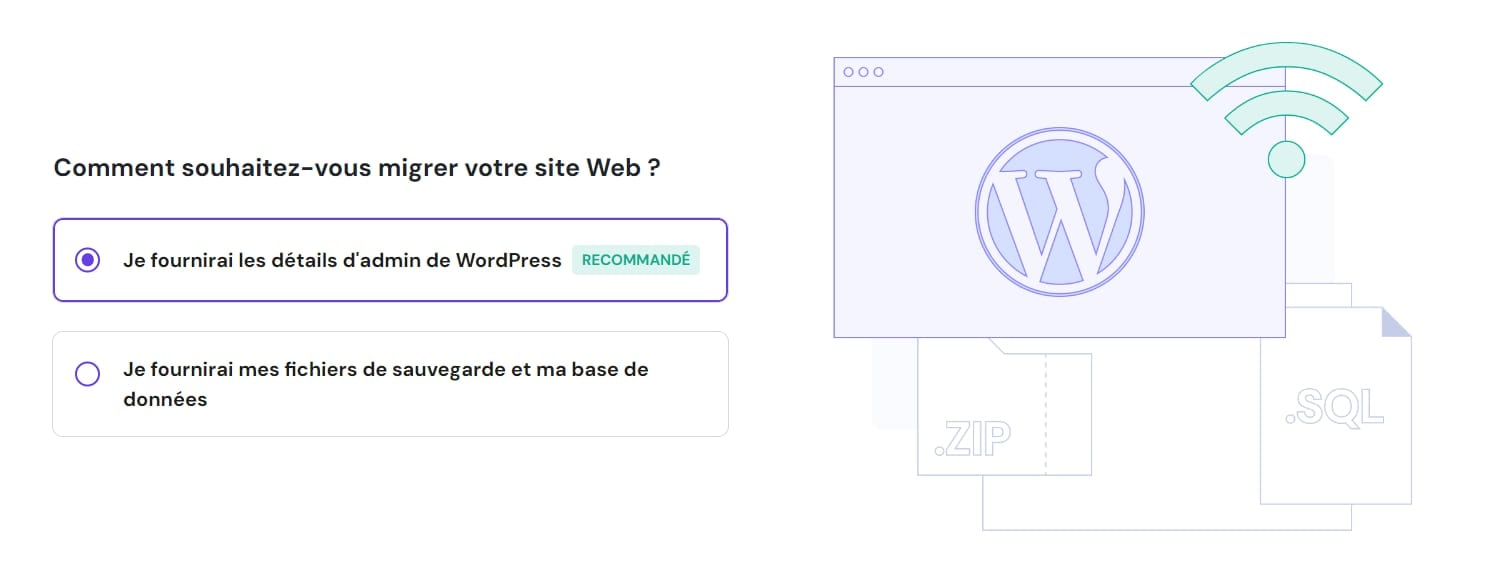
-
-
Sélectionnez le site web de destination dans la liste déroulante ou choisissez de créer un nouveau site web vide.
-
Si le site web est déjà ajouté à votre plan d’hébergement, sachez qu’il sera remplacé par le site web migré. Cette action ne peut être annulée
-
Pour un nouveau site web, sélectionnez le plan d’hébergement si applicable, et entrez le nouveau nom de domaine.
-
-
Examinez le résumé de la migration pour vous assurer que tout est correct, puis cliquez sur Soumettre la demande.
|
Si vos sites web sous le réseau multisite sont créés en tant que sous-domaines, une fois la migration terminée, veuillez créer vos sous-domaines comme mentionné dans notre tutoriel à partir de 6:55 avant de pointer votre nom de domaine vers nos serveurs de noms. |
Option 2 – Migration manuelle
Vous pouvez migrer votre site web vous-même comme indiqué dans ce tutoriel :
|
Si vos sites web sous le réseau multisite sont créés en tant que sous-domaines, une fois la migration terminée, veuillez créer vos sous-domaines comme mentionné dans notre tutoriel à partir de 6:55 avant de pointer votre nom de domaine vers nos serveurs de noms. |